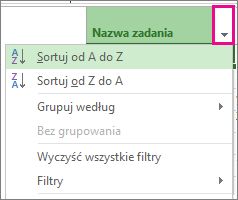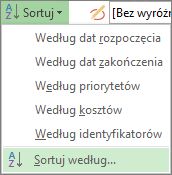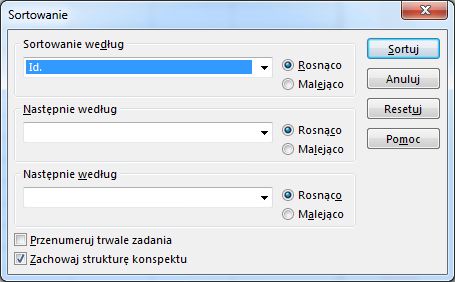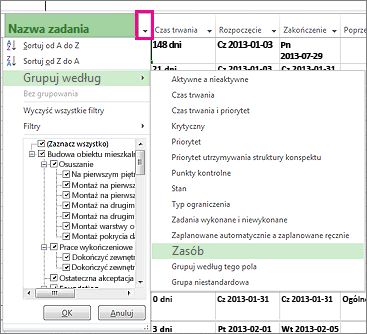W większości przypadków zadania będą wyświetlane w porządku chronologicznym podczas zarządzania nimi. Jednak wraz z rozwojem projektu może okazać się przydatne wyświetlanie listy alfabetycznej w celu upewnienia się, że plan zawiera wszystkie niezbędne kroki.
-
Przejdź do wykresu Gantta.
-
Kliknij strzałkę po prawej stronie nagłówka kolumny Nazwa zadania .
-
Kliknij pozycję Sortuj od A do Z.
To szybki i brudny sposób sortowania dowolnej kolumny, a nie tylko kolumny Nazwa zadania .
Cofnij! Program Project udostępnia kilka opcji przywracania oryginalnej kolejności sortowania (konspektu):
-
Naciśnij klawisze Ctrl+Z, aby cofnąć ostatnią akcję. Naciskaj klawisze Ctrl+Z, aby cofnąć serię akcji.
-
Dodaj kolumnę Identyfikator , a następnie posortuj ją w kolejności numerycznej.
Inne sposoby sortowania
Sortowanie wielu kolumn jednocześnie
Okno dialogowe Sortowanie ułatwia sortowanie według wielu kolumn jednocześnie i umożliwia powrót do oryginalnej struktury konspektu projektu, jeśli coś się zepsuje.
-
Kliknij pozycję Wyświetl > Sortuj > Sortuj według.
-
W polu Sortuj według wybierz pozycję Nazwa.
-
Wybierz pozycję Rosnąco (jeśli nie jest jeszcze zaznaczona).
-
Wybierz pozycję Zachowaj strukturę konspektu , aby upewnić się, że możesz później przywrócić projekt do oryginalnego formularza.
-
Kliknij pozycję Sortuj.
Program Project najpierw porządkuje alfabetycznie zadania sumaryczne, a następnie alfabetyzuje podzadanie w obszarze każdego zadania sumarycznego.
Cofnij! W oknie dialogowym Sortowanie kliknij pozycję Resetuj , a następnie kliknij pozycję Sortuj.
Sortowanie zadań według daty
-
Przejdź do wykresu Gantta.
-
Kliknij strzałkę po prawej stronie nagłówka kolumny Rozpoczęcie lub Zakończenie .
-
Kliknij pozycję Sortuj od najwcześniejszych do najnowszych lub Sortuj od najnowszych do najwcześniejszych.
Cofnij! Naciśnij klawisze Shift+F3, aby zresetować kolejność do kolejności identyfikatorów lub pierwotnej kolejności sortowania.
Sortowanie zadań według zasobów
Sprawdzaj, kto ma pracować nad każdym zadaniem bez opuszczania wykresu Gantta.
-
Przejdź do wykresu Gantta.
-
Kliknij strzałkę po prawej stronie nagłówka kolumny Nazwa zadania .
-
Kliknij pozycję Grupuj według > zasobu.
Cofnij! Kliknij strzałkę po prawej stronie nagłówka Nazwa zadania , a następnie kliknij pozycję Bez grupy.
Prawdopodobnie zauważono, że w tym menu można grupować informacje o projekcie na wiele sposobów. Aby dowiedzieć się więcej na ich temat, zobacz Grupowanie zasobów lub zadań.
Więcej sposobów sortowania informacji o projekcie
-
Grupowanie zasobów lub zadań według różnych kryteriów.
-
Filtruj zasoby lub zadania , aby wyświetlić określone informacje na ich temat.
-
Utwórz konspekt projektu na zadania sumaryczne i podzadania.
-
Dodaj kody SPP do konspektu.